CentOS7.1 安装VMware Tools
虚拟机——安装VMware Tools(Install VMware Tools),这时我们会在CentOS7系统桌面上发现VMware Tools的光盘图标。
双击这个图标,会发现VMwareTools-8.4.5-324285.tar.gz,在这个目录下邮件打开终端(直接定位到当前目录了)
#将VMwareTools-8.4.5-324285.tar.gz 拷贝到tmp目录下
cp VMwareTools-8.4.5-324285.tar.gz /tmp #敲tab可快速输入VMwareTools-8.4.5-324285.tar.gz
#进入到tmp目录
cd /tmp
#解压VMwareTools-8.4.5-324285.tar.gz
tar zxvf VMwareTools-8.4.5-324285.tar.gz
#进入到解压后的vmware-tools-distrib目录
cd vmware-tools-distrib
#执行vmware-install.pl
./vmware-install.pl #执行一个文件都是使用./
#最后就安装成功咯
#但是最后出现error
The installer found the following conflicting packages installed on the system and will now remove them:
open-vm-tools
错误:依赖检测失败:
libhgfs.so.0()(64bit) 被 (已安裝) open-vm-tools-desktop-9.4.0-3.el7.x86_64 需要
libvmtools.so.0()(64bit) 被 (已安裝) open-vm-tools-desktop-9.4.0-3.el7.x86_64 需要
open-vm-tools(x86-64) = 9.4.0-3.el7 被 (已安裝) open-vm-tools-desktop-9.4.0-3.el7.x86_64 需要
Failed to remove the following packages:
open-vm-tools
Please manually remove them before installing VMware Tools.
Execution aborted.
Found VMware Tools CDROM mounted at /run/media/olay/VMware Tools. Ejecting
device /dev/sr0 ...
提示信息告诉我们需要先卸载open-vm-tools-desktop
#解决办法
rpm -e open-vm-tools-desktop#卸载模块
./vmware-install.pl#卸载完之后再重新安装
#剩下的一直按enter即可(已经默认给你输入了yes等选项)
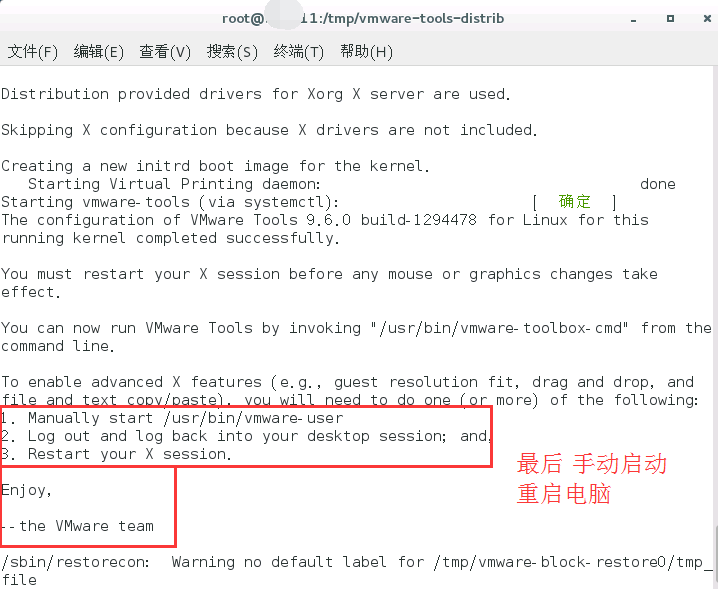
#最后验证一下window界面的文档是否能直接拖到linux界面中,可以的话你就成功了
#如果发现/mnt/hgfs/下无共享的文件夹,那么这时可以在终端里输入命令:
yum install gcc -y
yum install kernel-devel-$(uname -r)
#再重新在centos中安装了vmware-tools
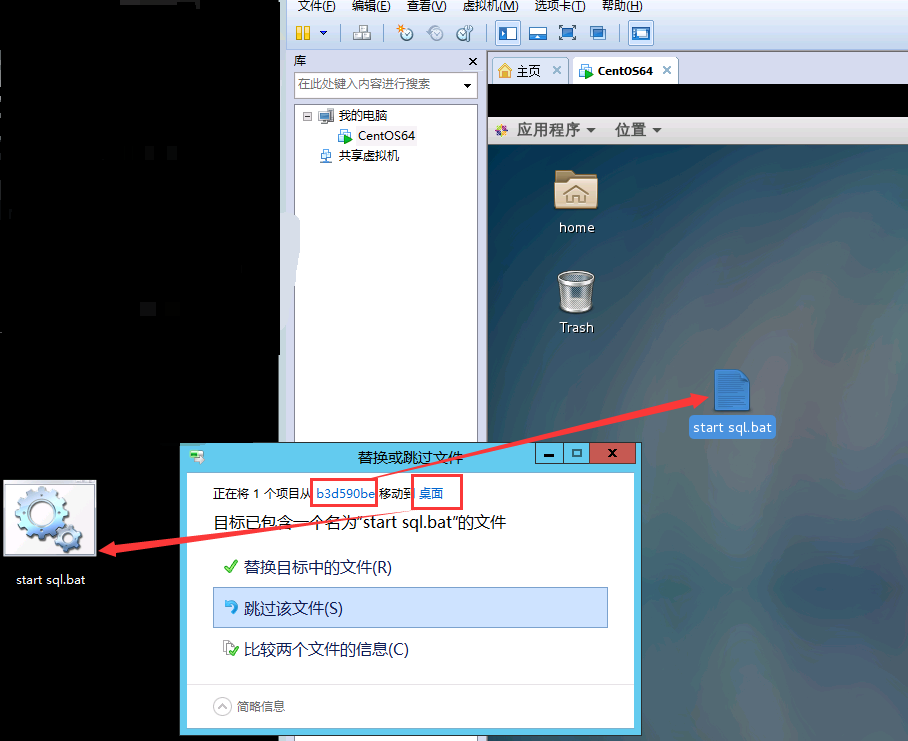
who:whaozl
QQ:1057674944
email:whaozl@163.com
blog:http://www.cnblogs.com/whaozl
note:原创博客请尊重版权,转载必须得到本人同意



